שימוש ב-Face ID ב-iPhone או ב-iPad Pro
Face ID מאפשר לכם לפתוח את נעילת ה-iPhone או ה-iPad, לאמת רכישות, להתחבר ליישומים ולבצע פעולות נוספות באופן מאובטח, והכול במבט בלבד.


הגדרת Face ID
ב'הגדרות', הקישו על 'Face ID וקוד גישה'. אם תתבקשו לעשות זאת, הזינו את קוד הגישה שלכם. אם לא הגדרתם קוד גישה, תתבקשו ליצור קוד כזה כדי שישמש כדרך חלופית לאימות הזהות שלכם.
הקישו על 'הגדרת Face ID'.
החזיקו את המכשיר בכיוון תצוגה לאורך, מקמו את פניכם לפני המכשיר והקישו על 'התחלה'.
מקמו את פניכם בתוך המסגרת והזיזו בעדינות את הראש כדי להשלים את העיגול. אם אינכם יכולים להזיז את הראש, הקישו על 'אפשרויות נגישות'.
כשתסיימו את הסריקה הראשונה של Face ID, הקישו על 'המשך'.
הזיזו את הראש בעדינות כדי להשלים את העיגול פעם שנייה.
הקישו על 'סיום'.
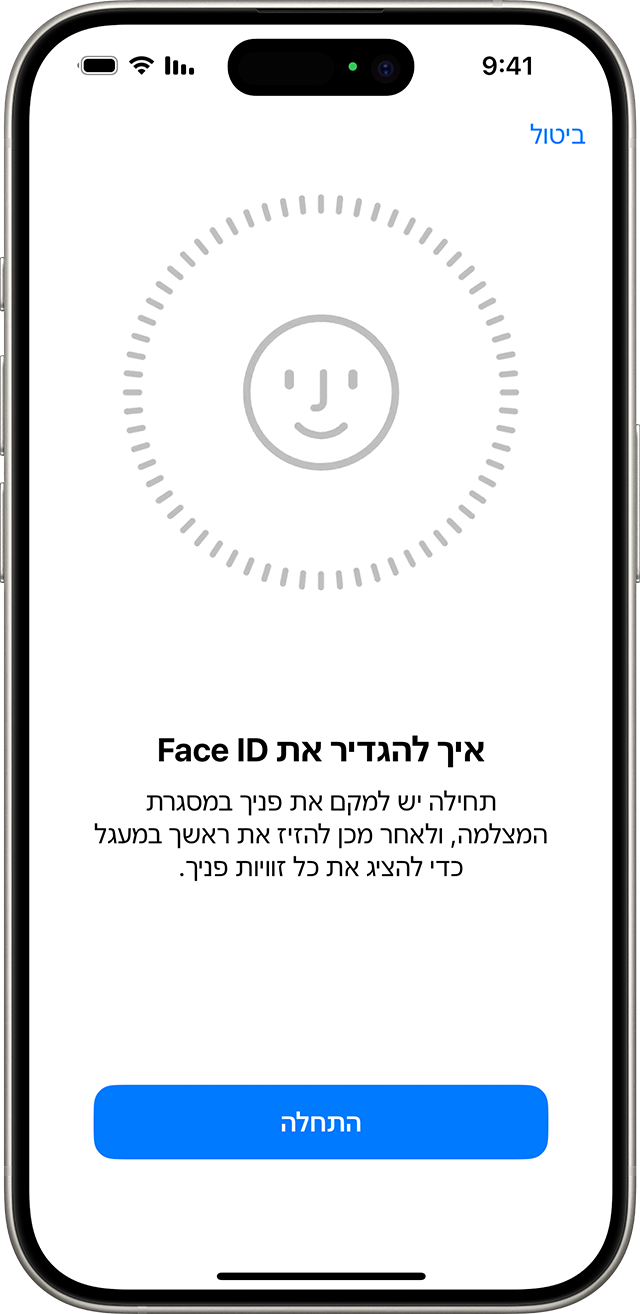
על מנת לבחור תכונות שבהן תרצו להשתמש עם Face ID או לאיפוס Face ID, עברו אל 'הגדרות', והקישו על 'Face ID וקוד גישה'.
אם אתם משתמשים ב-iPhone 12 ואילך עם iOS 15.4 ואילך, אתם יכולים להשתמש ב-Face ID גם כשאתם עוטים מסיכה. Face ID פועל בצורה הטובה ביותר כשה-iPhone או ה-iPad נמצאים במרחק של כ-25–50 ס"מ מהפנים.
זקוקים לעזרה עם Face ID? למדו אילו דגמי iPhone ו-iPad תומכים ב-Face ID.
לא ניתן להשתמש ב-Face ID במצב תצוגה לרוחב כאשר האפשרות 'Face ID עם מסכה' מופעלת.

שימוש ב-Face ID לביצוע רכישות
ניתן להשתמש ב-Face ID כדי לאמת רכישות עם Apple Pay וב-iTunes Store, ב-App Store וב'חנות הספרים' ב-Apple Books.
שימוש ב-Face ID עם Apple Pay ב-iPhone
כדי לבצע רכישה בחנות:
ודאו ש-Apple Pay מוגדר ומופעל ב'הגדרות', ואז הקישו על 'Face ID וקוד גישה'.
כדי להשתמש בכרטיס ברירת המחדל, לחצו פעמיים על כפתור הצד. כדי להשתמש בכרטיס אחר, לחצו פעמיים על כפתור הצד, הקישו על כרטיס ברירת המחדל ואחר כך בחרו כרטיס אחר.
הביטו ב-iPhone לצורך אימות עם Face ID. אם אתם עוטים מסכת פנים שמכסה את פיכם ואפכם, אבל Face ID עם מסכה אינו מוגדר, הקישו על 'תשלום באמצעות קוד גישה' והזינו במקום זאת את קוד הגישה שלכם.
החזיקו את הקצה העליון של ה-iPhone בקרבת הקורא ללא מגע.
המתינו עד שהמילה 'סיום' וסימן ביקורת יופיעו.
כדי לבצע רכישה בתוך אפליקציה או באתר אינטרנט ב-Safari:
הקישו על הלחצן 'לרכוש באמצעות Apple Pay' או בחרו ב-Apple Pay כאמצעי התשלום. אשרו את פרטי התשלום. כדי לבחור כרטיס אחר שבאמצעותו תרצו לשלם, הקישו על הלחצן 'הבא' > לצד הכרטיס.
לחצו פעמיים על כפתור הצד, ואז הביטו ב-iPhone או ב-iPad.
המתינו עד שהמילה 'סיום' וסימן ביקורת יופיעו.
שימוש ב-Face ID ב-iTunes Store, ב-App Store וב'חנות הספרים' ב-Apple Books
כדי להשתמש ב-Face ID לרכישת תוכן מה-iTunes Store, מה-App Store ומ'חנות הספרים', עברו אל 'הגדרות', ואז הקישו על 'Face ID וקוד גישה' וודאו שהאפשרות 'iTunes ו-App Store' מופעלת. לאחר מכן בצעו את השלבים הבאים:
פתחו את ה-iTunes Store, ה-App Store או את 'חנות הספרים', ואחר כך הקישו על פריט כלשהו שאתם מעוניינים לקנות.
כאשר תתבקשו לבצע את התשלום, לחצו פעמיים על כפתור הצד, ואז הביטו ב-iPhone או ב-iPad.
המתינו עד שהמילה 'סיום' וסימן ביקורת יופיעו.

ייתכן שתתבקשו להזין את הסיסמה שלכם לחשבון Apple עבור הרכישה הראשונה שאתם מבצעים ב-iTunes Store, ב-App Store או ב'חנות הספרים'.

התחברות ליישומים או לאתרים אחרים עם Face ID
ניתן להשתמש ב-Face ID כדי להתחבר ליישומים מסוימים ולמלא ב-Safari באופן אוטומטי שמות משתמש וסיסמאות לאתרי אינטרנט.
כדי לבדוק אילו יישומים משתמשים ב-Face ID לצורך התחברות ולשלוט בהם, עברו אל 'הגדרות', ואז הקישו על 'Face ID וקוד גישה' והקישו על 'יישומים אחרים'.
כדי להשתמש ב-Face ID למילוי אוטומטי של סיסמאות ושמות משתמש שמורים באתרים ב-Safari, עברו אל 'הגדרות', ואז הקישו על 'Face ID וקוד גישה' והפעילו את האפשרות 'מילוי אוטומטי של סיסמאות'.
אם אתם משתמשים ביישום שתומך ב-Face ID אך אינכם מתבקשים להשתמש ב-Face ID לצורך התחברות, ייתכן שתחילה יהיה עליכם להתחבר ליישום באופן ידני.
